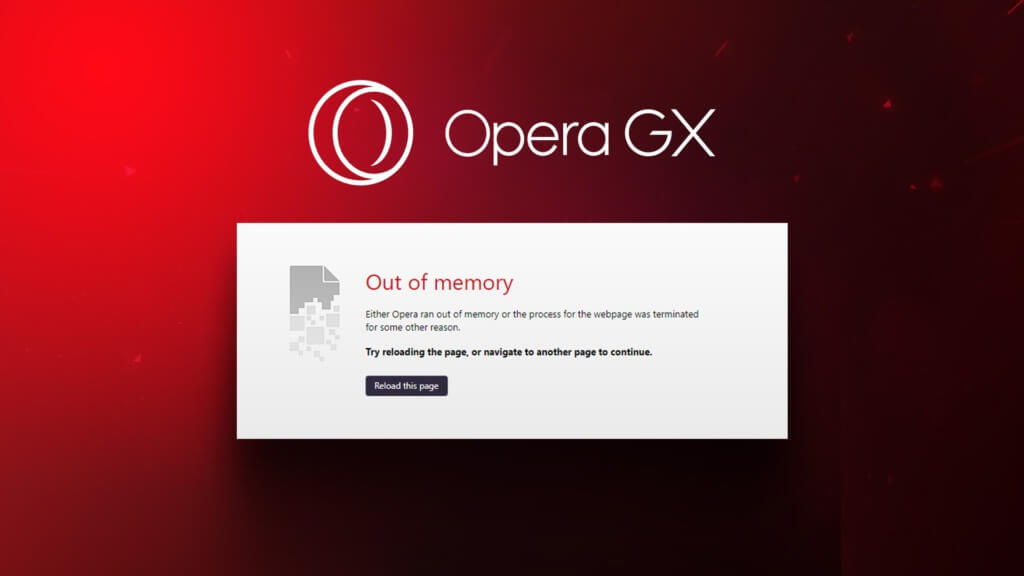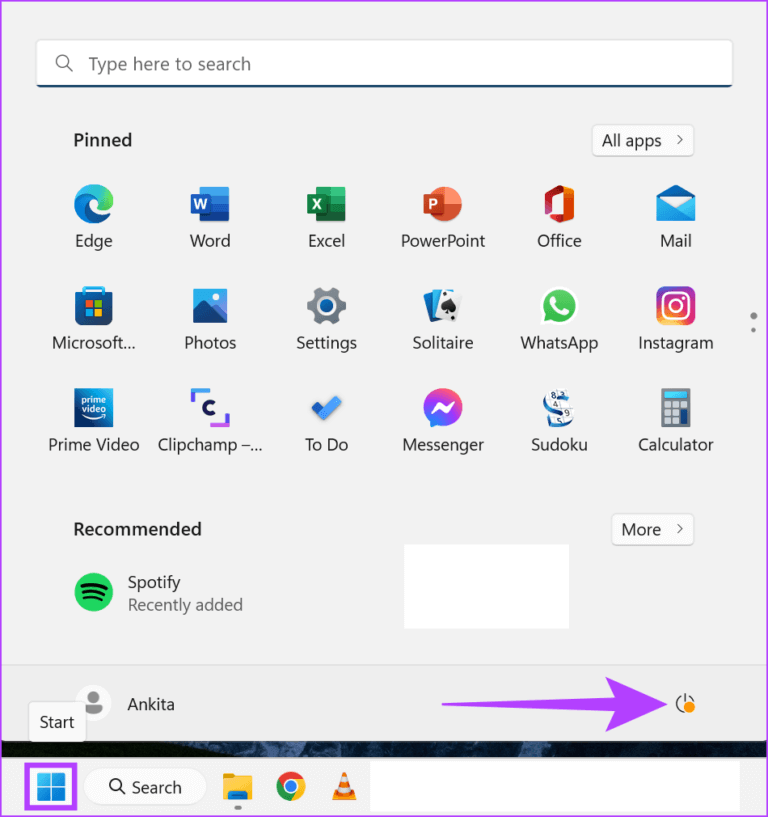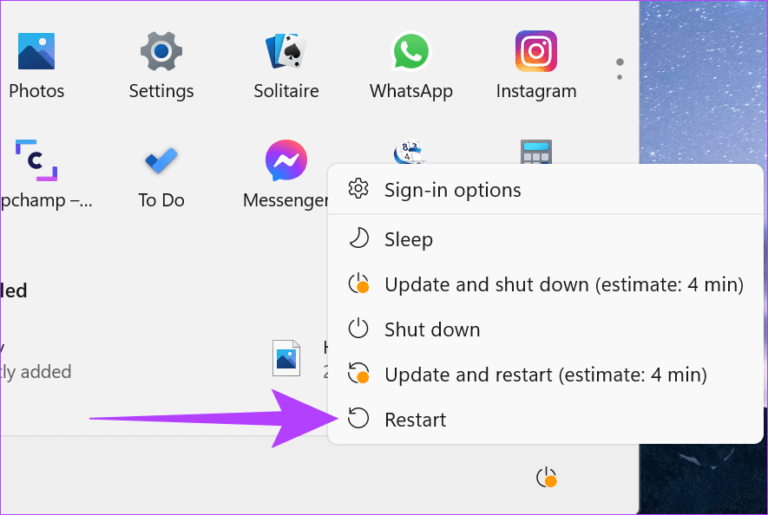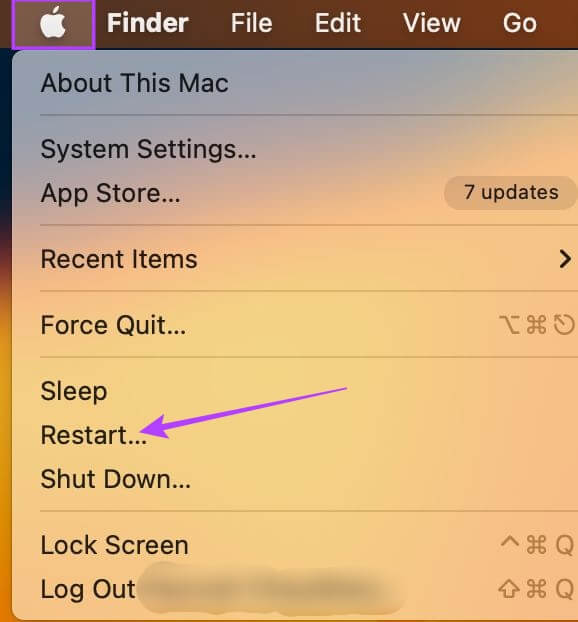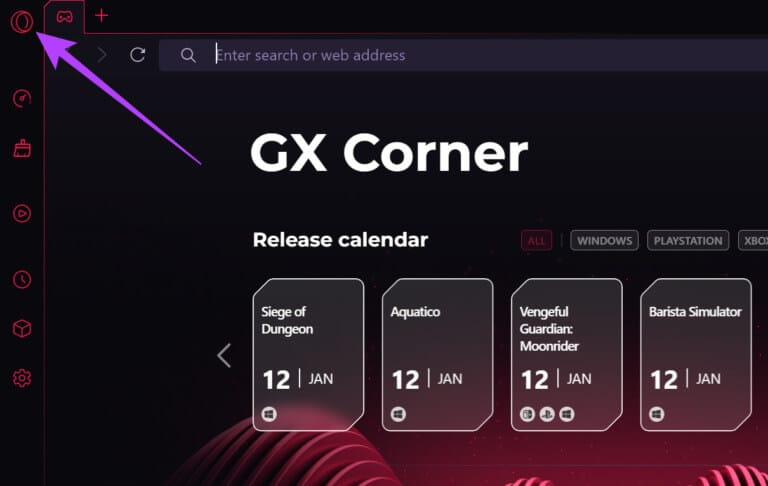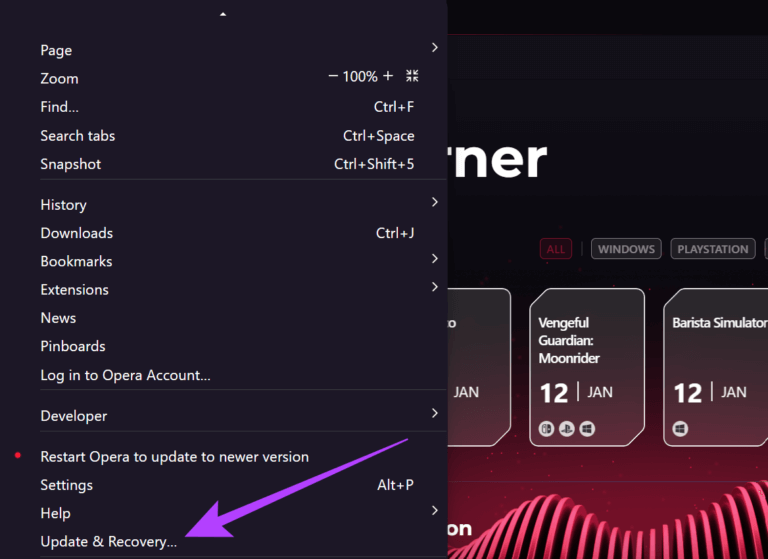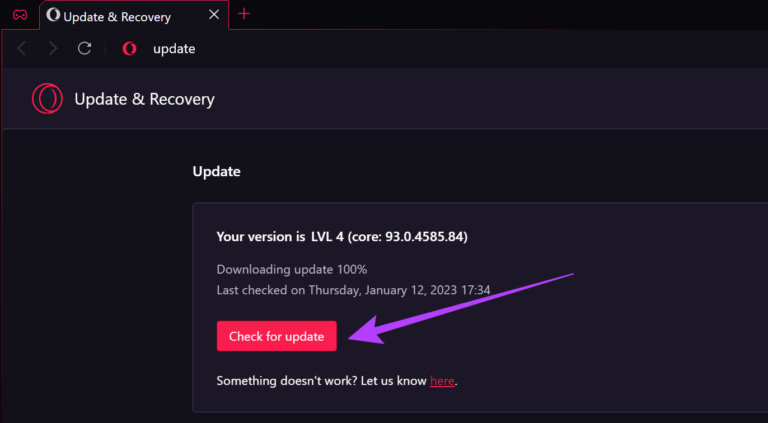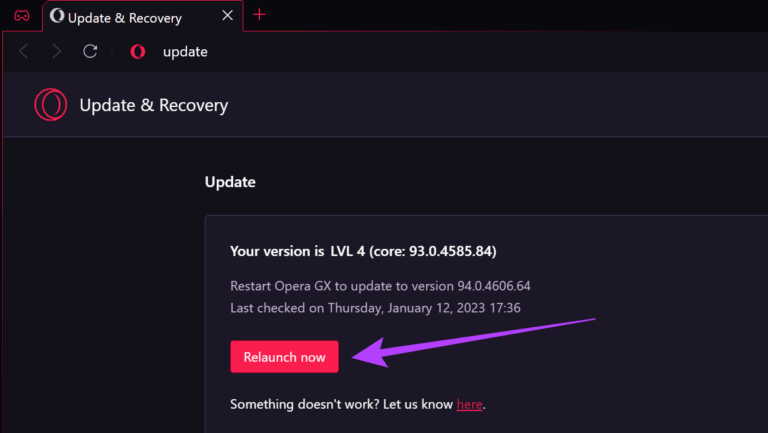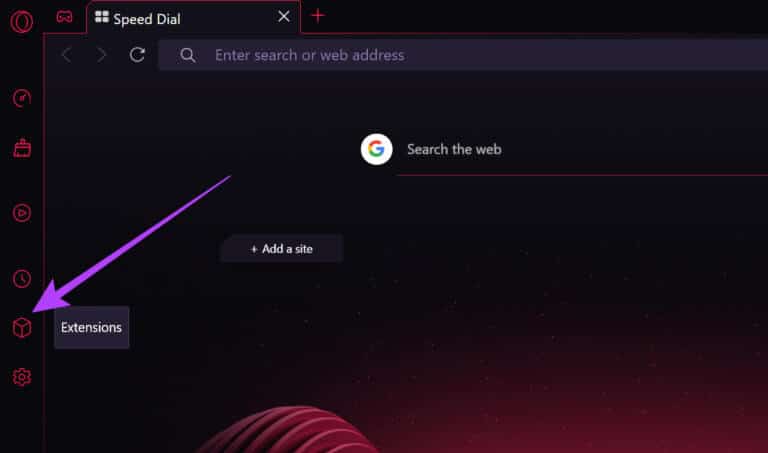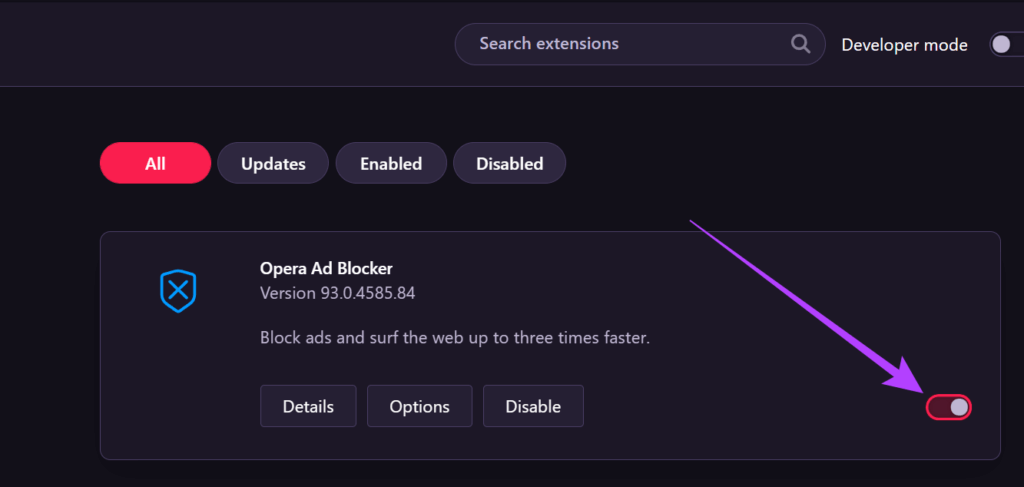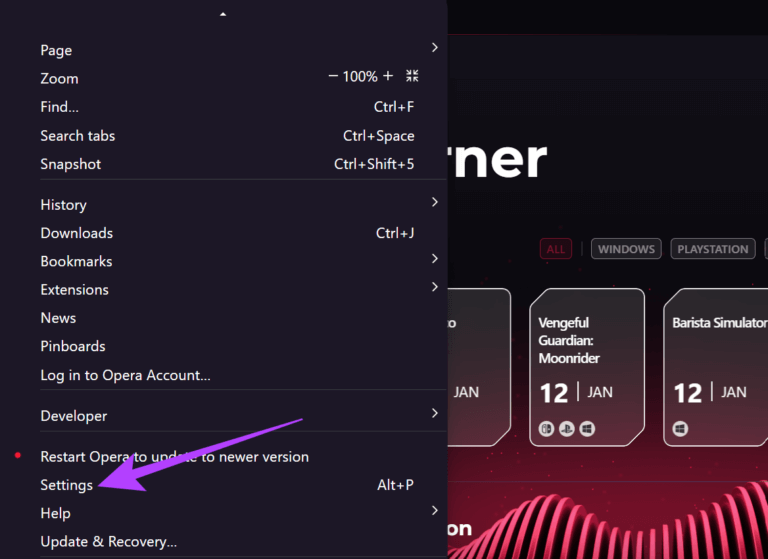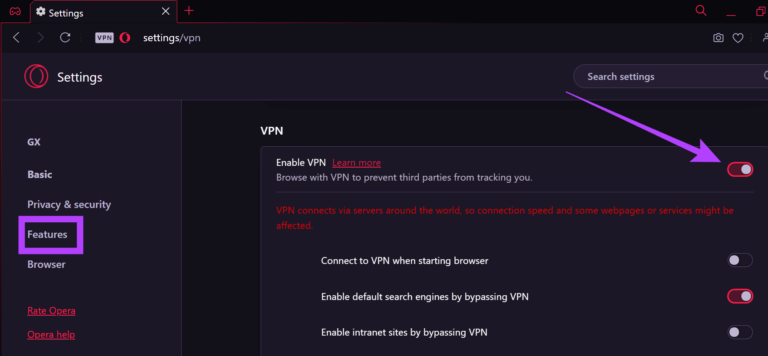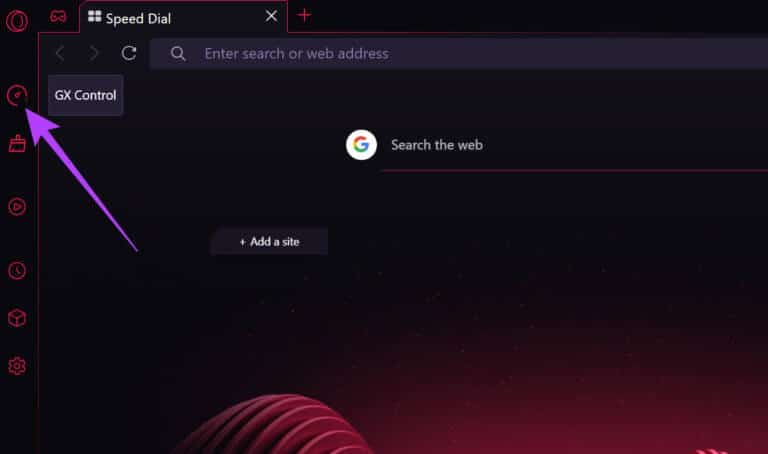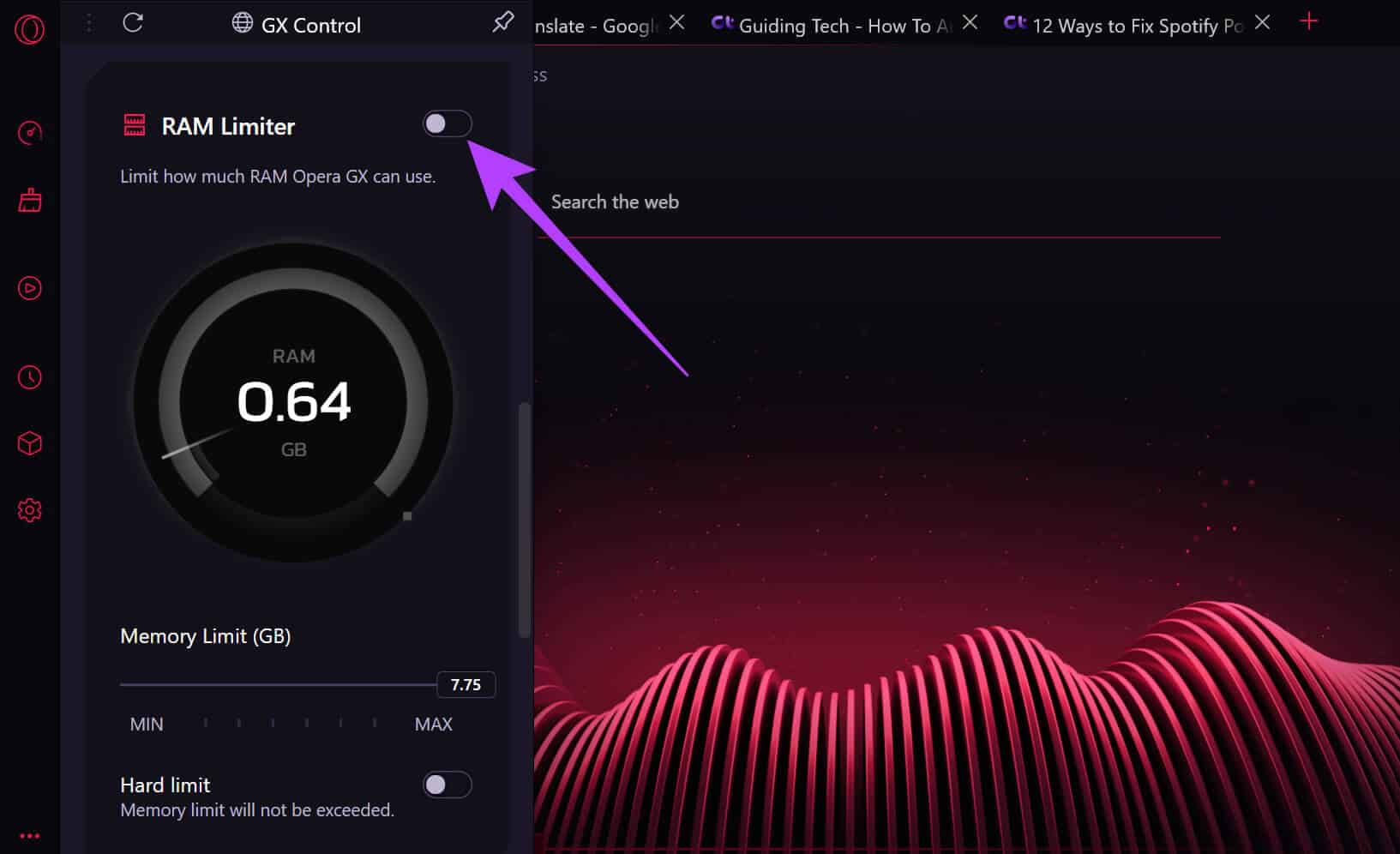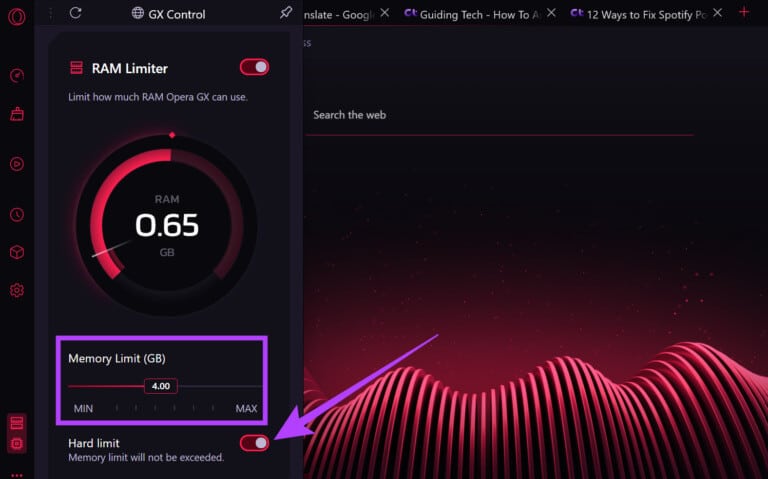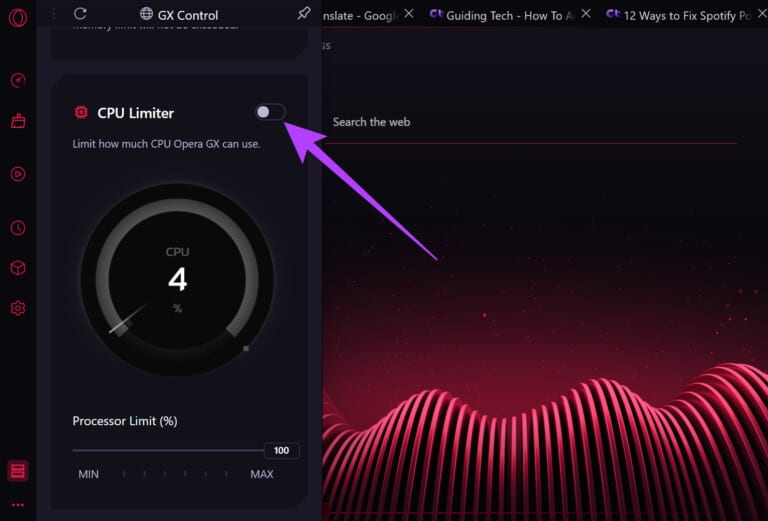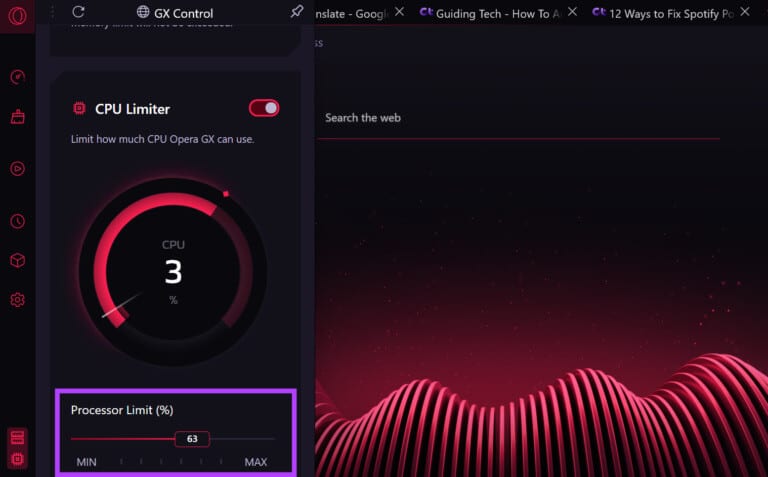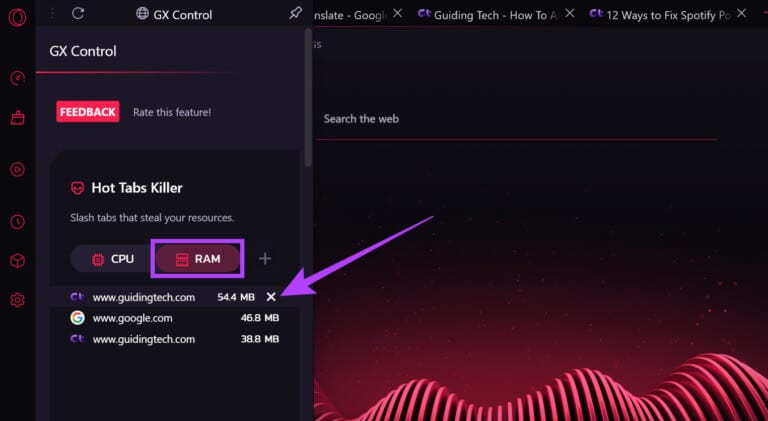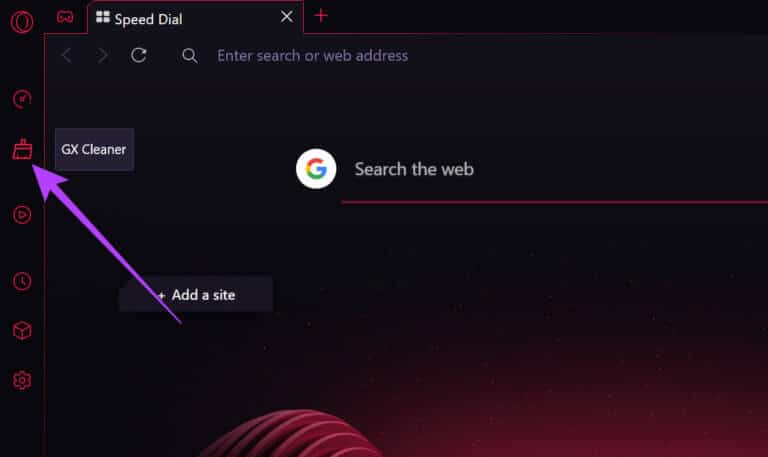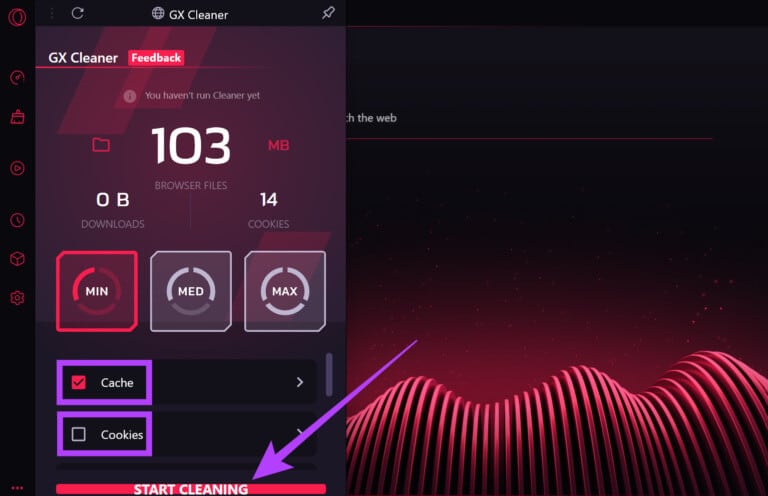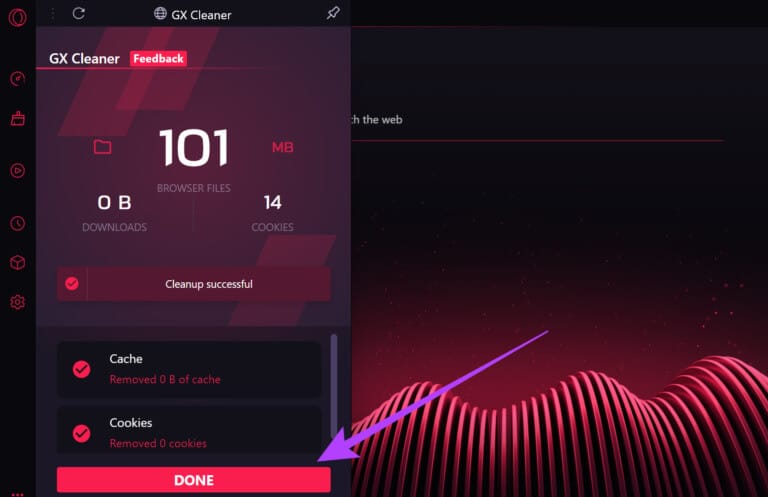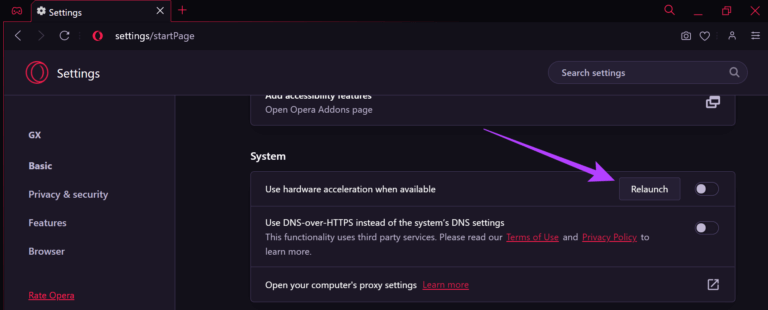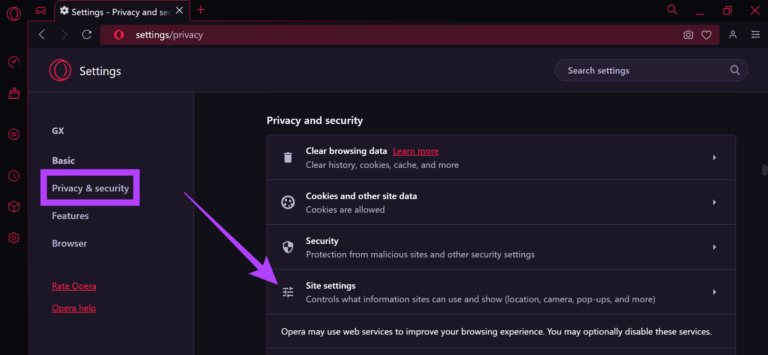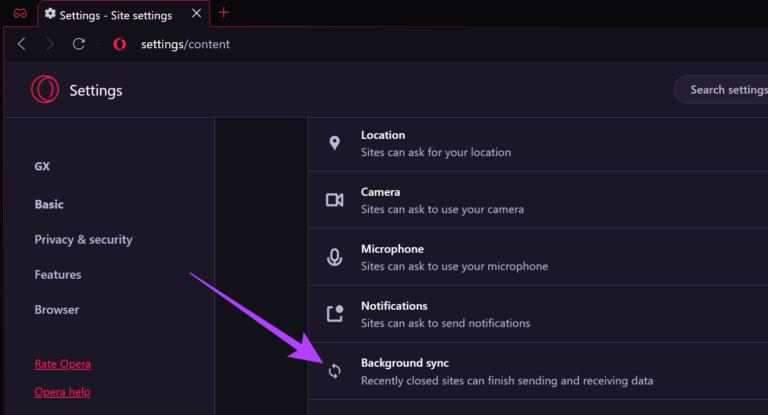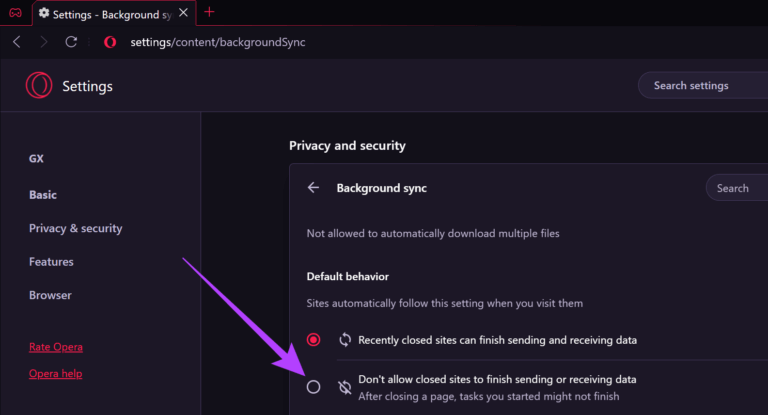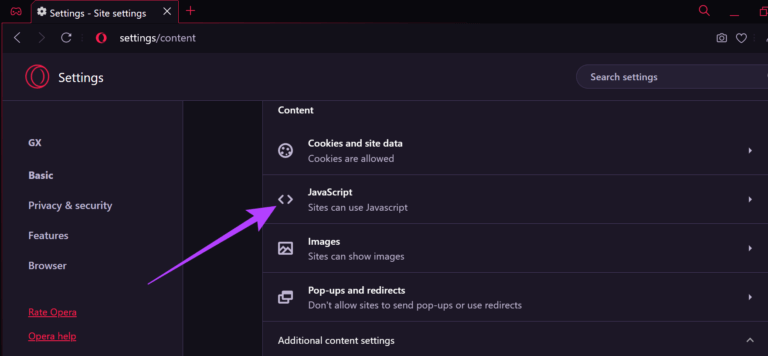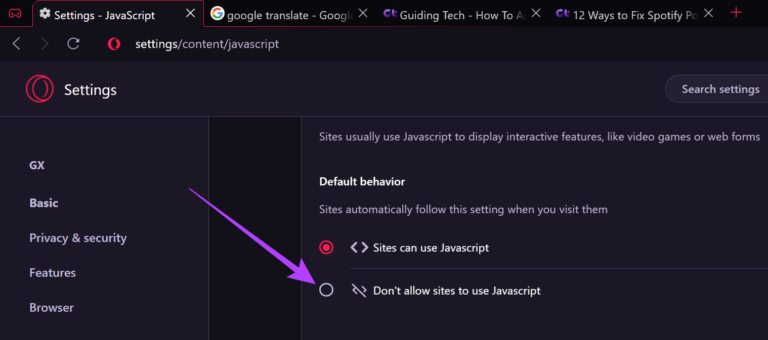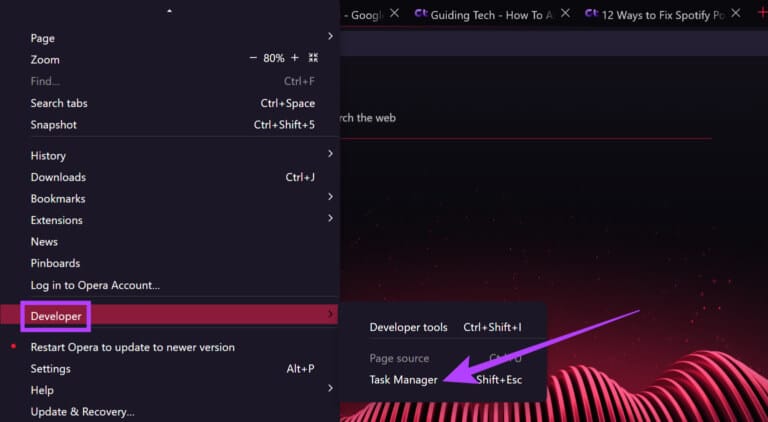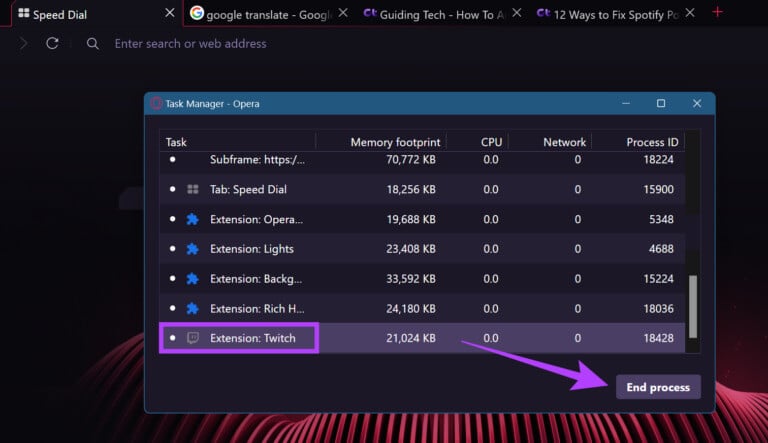So begrenzen Sie die RAM-Nutzung in Opera GX: Hier sind 10 einfache Möglichkeiten
Während Opera GX hauptsächlich als Spielebrowser bekannt ist, machen seine hochgradig anpassbaren Funktionen wie das soziale Panel und die Netzwerkauswahl es auch zu einer guten Wahl für den täglichen Gebrauch. Wenn Sie jedoch kürzlich einen starken Anstieg der RAM-Nutzung von Opera GX bemerkt haben und nicht wissen, wie Sie diese begrenzen können, sind Sie hier genau richtig.
Im Laufe der Zeit kann eine konstant hohe RAM-Auslastung dazu führen Systemprobleme wie häufige Abstürze , da die Ressourcen für andere Anwendungen und Systemfunktionen knapp werden.
Es kann jedoch schwierig sein, genau herauszufinden, welche Funktion oder Eigenschaft von Opera GX dies verursacht. Wir führen Sie also durch 10 einfache Möglichkeiten, die Ihnen helfen können, Opera GX zu reparieren, das nicht mehr genug Speicher hat. Lass uns anfangen.
1. Starten Sie Ihr Gerät neu
Ein Neustart kann dabei helfen, alle Ihre System-Apps und -Prozesse zu aktualisieren. Wenn also Opera GX immer noch nicht genügend Speicher zur Verfügung steht, kann ein Neustart Ihres Geräts helfen, das Problem zu beheben. Hier ist, wie es geht.
So starten Sie Windows neu
Schritt 1: geh zum Start und klicken Sie auf die Schaltfläche . Energie.
Schritt 2: Tippen Sie als Nächstes auf Neustart.
Ihr Windows-Gerät wird nun neu gestartet.
Starten Sie Ihren Mac neu
Schritt 1: Klicken Apple-Logo.
Schritt 2: Tippen Sie als Nächstes auf Neustart.
Öffnen Sie nach dem Neustart Ihres Geräts Ihren Browser und überprüfen Sie die Speichernutzung erneut. Wenn Opera GX immer noch nicht genügend Arbeitsspeicher zur Verfügung steht, befolgen Sie die nachstehenden Methoden.
2. Opera GX-Update
Updates sorgen nicht nur dafür, dass Sie sicher surfen, sondern enthalten auch die neuesten Funktionen und Fehlerbehebungen. Dies kann auch dazu beitragen, die RAM-Nutzung von Opera GX zu begrenzen. Hier ist, wie es geht.
Schritt 1: Öffnen Opera GX-Browser.
Schritt 2: Klicke auf Menüsymbol.
Schritt 3: Scrolle nach unten und tippe auf Update und Wiederherstellung.
Schritt 4: Klicken Sie jetzt "Nach einem Update suchen".
Schritt 5: Sobald die Installation abgeschlossen ist Aktualisieren , Klicken Jetzt neustarten.
Überprüfen Sie nach dem Neustart Ihres Browsers die Speichernutzung erneut. Wenn Opera GX immer noch nicht genügend Speicher hat, fahren Sie mit der nächsten Methode fort.
3. Deaktivieren Sie Opera GX-Add-Ons
Während Erweiterungen dabei helfen, Funktionen zu Ihren Browsern hinzuzufügen, können sie auch zu Ressourcenverbrauchern werden. Abhängig von der Berechtigung Ihrer Erweiterung können sie im Hintergrund ausgeführt werden und Systemressourcen verwenden, um Vorgänge abzuschließen, was dazu führen kann, dass der Spielbrowser von Opera zusätzliche Ressourcen verwendet.
So beheben Sie das Problem, indem Sie die Opera GX-Browsererweiterungen deaktivieren.
Schritt 1: Öffnen Sie den Opera GX-Browser. Dann klick Anhang aus dem Seitenleistenmenü.
Schritt 2: Jetzt steh auf aus Bildlaufleiste für erforderliche Erweiterungen.
4. Deaktivieren Sie VPN-Dienste
Alle Opera-Browser verfügen über VPN-Dienste, mit denen Sie im Internet surfen können, ohne sich Gedanken über Ihren Verlauf, Ihren Standort oder andere protokollierte Daten machen zu müssen. Dies kann jedoch auch dazu führen, dass Seiten langsam geladen werden, was Opera GX schließlich zu einem Benutzer mit hohem Arbeitsspeicher macht.
Hier erfahren Sie, wie Sie das beheben, indem Sie VPN-Dienste deaktivieren.
Schritt 1: Offen Opera GX Und klicken Sie auf das Menüsymbol.
Schritt 2: Danach öffnen die Einstellungen.
Schritt 3: Wechseln Sie nun zur Registerkarte Merkmale.
Schritt 4: Schalten Sie hier den Schalter für aus VPN aktiviert.
Es wird jetzt heruntergefahren VPN-Dienste für den Opera GX-Browser.
5. Verwenden Sie die GX-Systemsteuerung
Das Opera GX-Dashboard hilft, die Anzahl der Ressourcen, die Ihr Browser verwendet, gemäß Ihren Anforderungen zu überprüfen und zu begrenzen. Dies kann nützlich sein, um die RAM-Nutzung von Opera GX zu reduzieren. Hier erfahren Sie, wie Sie es verwenden.
Schritt 1: Öffnen Oper GX.
Schritt 2: geh zum Sidebar-Menü und klicke GXControl.
Schritt 3: Scrollen Sie jetzt nach unten und tun Sie es Führen Sie den RAM-Limiter aus.
Schritt 4: einstellen Grenze mit der Bildlaufleiste.
Schritt 5: Danach einschalten Wechseln Sie zu Hard-Limit.
Der Schritt 6: Als nächstes nach unten scrollen und aktivieren CPU-Selektor.
Schritt 7: Nochmals verwenden Schieberegler zum Einstellen der max.
Die RAM- und CPU-Nutzung wird jetzt für Opera GX eingeschränkt.
Hintergrund-Tabs schließen
Mit der Systemsteuerung von Opera GX können Sie auch Registerkarten im Hintergrund überprüfen und schließen, die möglicherweise viele Ressourcen verbrauchen. Gehen Sie einfach zum Abschnitt Hot Tabs Killer und schließen Sie die Registerkarten, die viel Speicherplatz beanspruchen.
Überprüfen Sie nun erneut die Speichernutzung des Opera GX-Browsers. Wenn es immer noch hoch ist, fahren Sie mit der unten genannten Methode fort.
6. Browser-Cache löschen
Der Browser-Cache ist eine Aufzeichnung aller Arten von Seiten, die Sie zuvor besucht haben. Dies können Passwörter, Fotos und andere Daten sein. Dieser Cache kann zwar dazu beitragen, die Ladezeit Ihres Browsers zu verkürzen, aber wenn er sich im Laufe der Zeit aufbaut, kann er auch den Browserbetrieb verlangsamen und mehr Speicher verbrauchen. Um dies zu verhindern, empfiehlt es sich immer, von Zeit zu Zeit den Cache Ihres Browsers zu leeren. Hier ist, wie es geht.
Schritt 1: Öffnen Opera GX und klicke GX-Reiniger aus dem Seitenleistenmenü.
Schritt 2: Nun, von Optionen , Lokalisieren Cache und Cookies.
Schritt 3: Klicken Sie als Nächstes FANG AN ZU PUTZEN.
Schritt 4: Wenn Sie fertig sind, klicken Sie auf Fertig.
Der Cache und die Cookies von Opera GX sind jetzt gelöscht.
7. Deaktivieren Sie die Hardwarebeschleunigung
Wenn aktiviert, ermöglicht die Hardwarebeschleunigung Opera GX, die Ressourcen Ihres Systems zu verwenden, um seine Prozesse auszuführen. Dies kann Apps und andere Funktionen auf Ihrem Gerät verlangsamen. Um dies zu verhindern, schalten Sie einfach die Hardwarebeschleunigung für Opera GX aus. Hier ist, wie es geht.
Schritt 1: Öffnen Oper GX.
Schritt 2: Klicke auf Menütaste.
Schritt 3: Scrolle nach unten und tippe auf die Einstellungen.
Schritt 4: Gehen Sie auf die Registerkarte „Der Browser".
Schritt 5: Dann aus der Liste Das System , schalten Sie den Schalter für aus "Verwenden der Hardwarebeschleunigung, wenn verfügbar".
Schritt 6: Klicken Sie jetzt Neustart.
Sobald Sie Ihren Browser neu starten, wird die Hardwarebeschleunigungseinstellung für Opera GX deaktiviert.
8. Deaktivieren Sie die Hintergrundsynchronisierung
Auch nachdem die Seiten geschlossen wurden, können sie weiterhin Informationen senden und empfangen, wenn die Einstellung für die Hintergrundsynchronisierung aktiviert ist. Dies kann auch einer der Gründe sein, warum Opera GX nicht genügend Speicher hat. Hier erfahren Sie, wie Sie dies beheben, indem Sie die Einstellung für die Hintergrundsynchronisierung deaktivieren.
Schritt 1: Öffnen Opera GX-Browser und klicke Menüsymbol.
Schritt 2: Lokalisieren Einstellungen.
Schritt 3Hier klicken Sie aufPrivatsphäre und Sicherheit."
Schritt 4: Klicken Sie jetzt Seiteneinstellungen.
Schritt 5: Scrollen Sie nach oben und tippen Sie auf Synchronisierung im Hintergrund.
Schritt 6: Wählen Sie danach die Option „Geschlossenen Sites nicht erlauben, das Senden oder Empfangen von Daten zu beenden.
Synchronisierungen werden jetzt gestoppt Hintergrund für den Opera GX-Browser.
9. Deaktivieren Sie JAVASCRIPT
Sie können JavaScript auch deaktivieren, um einige Popup-Anzeigen und Tracker zu entfernen, wodurch die Seiten schneller geladen werden. Dadurch wird auch die Speichernutzung des Browsers reduziert. Hier ist, wie es geht.
Schritt 1: Klicken Menüsymbol في Opera GX-Browser.
Schritt 2: Klicken die Einstellungen.
Schritt 3: Gehen Sie danach zur Registerkarte "Privatsphäre und Sicherheit" und klicke Seiteneinstellungen.
Schritt 4: Hier klicken JavaScript.
Schritt 5: Wählen Sie hier "Erlauben Sie Websites nicht, JavaScript zu verwenden.
JavaScript wird jetzt für den Opera GX-Browser deaktiviert.
10. Deaktivieren Sie Hintergrundprozesse
Opera GX verfügt außerdem über einen integrierten Task-Manager, der dabei helfen kann, Prozesse zu identifizieren und zu beenden, die viel Speicher verbrauchen. Hier erfahren Sie, wie Sie darauf zugreifen und es verwenden.
Schritt 1: Offen Opera GX und klicke Menüsymbol.
Schritt 2: Klicken Entwickler Dann klick Aufgabenmanagement.
Schritt 3: Wählen Sie nun Prozesse التي Es verbraucht viel Speicher und klicke Beenden Sie den Vorgang.
Schließen Sie dann den Task-Manager. Hintergrundprozesse, die die Ressourcen Ihres Geräts verbrauchen, sind jetzt deaktiviert.
Häufig gestellte Fragen zur Verwendung von Opera GX
1. Welcher Browser ist besser, Opera oder Opera GX?
Dies hängt von der Verwendung ab. Wenn Sie den Browser für CPU-intensive Aufgaben wie Spiele und Streaming verwenden, wird Opera GX eine bessere Leistung erbringen. Auf der anderen Seite, wenn es nur um gelegentliches Surfen geht, dann könnte Opera für Sie sein. Sie können sich auch unseren Vergleichsleitfaden Opera vs. Opera GX ansehen, um ein tieferes Verständnis zu erhalten.
2. Werden Erweiterungen durch das Deaktivieren dauerhaft aus Opera GX entfernt?
Nein, das Deaktivieren von Erweiterungen verhindert, dass sie ausgeführt werden, sie sind jedoch weiterhin im Erweiterungsmenü verfügbar. Drehen Sie einfach den Schieberegler, um ihn erneut zu verwenden.
3. Kann ich geschlossene Tabs in Opera GX wieder öffnen?
Ja, gehen Sie in den Menüoptionen zu Verlauf und öffnen Sie die Registerkarten, die Sie erneut verwenden möchten, erneut.
Machen Sie Mehr mit dem Browser
Als spezielle Version des Standard-Opera-Browsers gibt Ihnen Opera GX mehr Kontrolle darüber, wie die Ressourcen Ihres Systems verwendet werden. Es kann jedoch schnell nach Süden gehen.
Wir hoffen, dass dieser Artikel Ihnen dabei geholfen hat, die RAM-Nutzung von Opera GX einzuschränken und die Ressourcenverwaltung des Browsers besser zu verstehen. Sie können auch unseren anderen Artikel lesen, um mehr über das Beheben einer hohen Speicherauslastung in Microsoft Edge zu erfahren.